· Zen HuiFer · 教程 · 需要7 分钟阅读
不同语言与MQTT服务交互
Java 、Golang 、Python中如何与MQTT服务交互
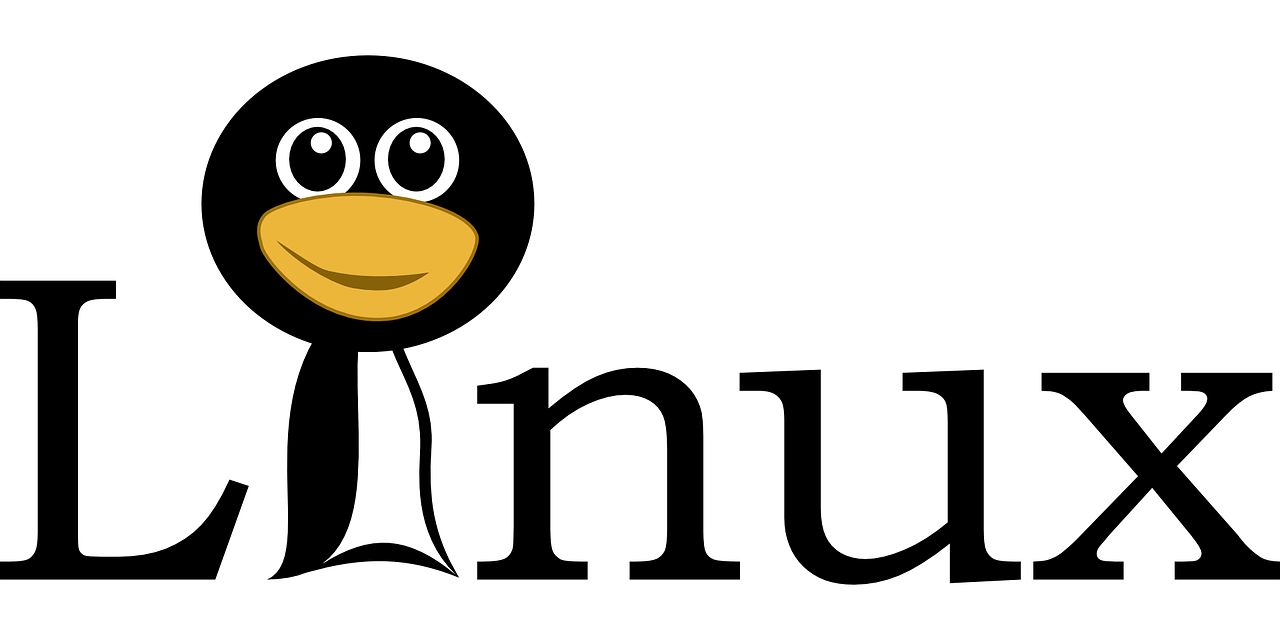
通过本章你将学到:
- Java 与 MQTT 服务交互
- Golang 与 MQTT 服务交互
- Python 与 MQTT 服务交互
Java 与 MQTT
在Java项目中,通过使用Maven作为依赖管理工具,可以很容易地集成MQTT客户端。以下是如何在pom文件中添加MQTT客户端依赖以及创建一个基本的MQTT客户端程序的步骤。
添加Maven依赖
要在pom.xml文件中添加Eclipse Paho MQTT客户端的依赖,请加入以下代码:
<dependency>
<groupId>org.eclipse.paho</groupId>
<artifactId>org.eclipse.paho.client.mqttv3</artifactId>
<version>1.2.5</version>
</dependency>
这将确保你的项目中包含了Eclipse Paho MQTT客户端库。以下是创建一个基本MQTT客户端的Java程序示例:
import org.eclipse.paho.client.mqttv3.MqttClient;
import org.eclipse.paho.client.mqttv3.MqttConnectOptions;
import org.eclipse.paho.client.mqttv3.MqttException;
import org.eclipse.paho.client.mqttv3.MqttMessage;
import java.nio.charset.StandardCharsets;
public class MqttTest {
public static void main(String[] args) throws MqttException {
String broker = "tcp://127.0.0.1:1883";
String clientId = "demo_client";
MqttClient client = new MqttClient(broker, clientId);
MqttConnectOptions options = new MqttConnectOptions();
options.setUserName("admin");
options.setPassword("admin123".toCharArray());
client.connect(options);
}
}
通过上述程序会获得一个MQTT客户端,下面使用这个MQTT客户端进行消息发送和消息接收的演练。
关于消息发送需要使用到MqttMessage对象,设置这个对象中的payload属性即可完成发送消息的组装,具体程序代码如下。
MqttMessage message = new MqttMessage();
message.setPayload("hello".getBytes(StandardCharsets.UTF_8));
client.publish("t/2/b", message);
执行后效果如图所示
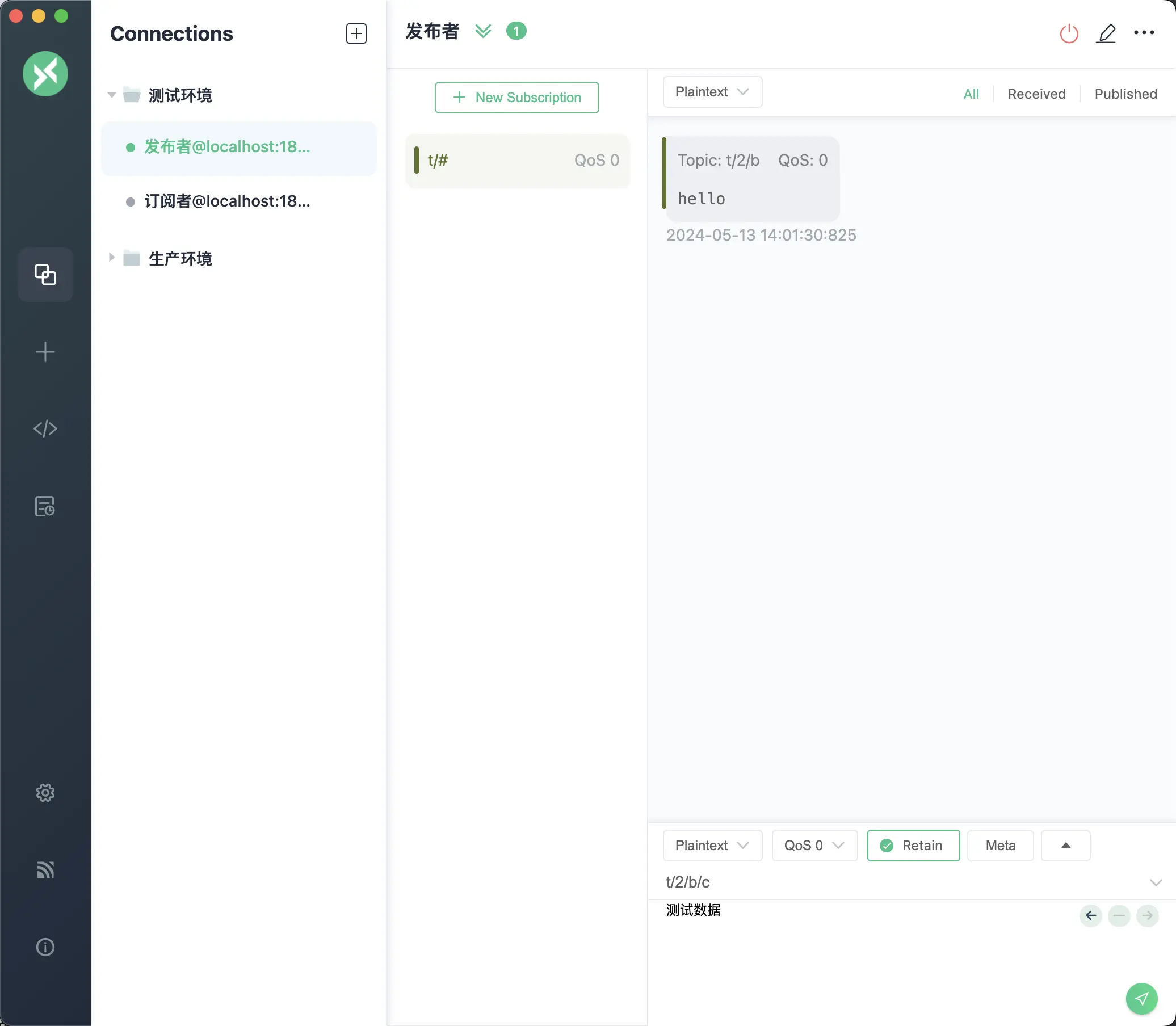
下面我们将演示消息的接收,需要为MQTT客户端设置CallBack接口的实现类,具体处理代码如下。
client.setCallback(new MqttCallback() {
public void messageArrived(String topic, MqttMessage message) throws Exception {
System.out.println("topic: " + topic);
System.out.println("qos: " + message.getQos());
System.out.println("message content: " + new String(message.getPayload()));
}
public void connectionLost(Throwable cause) {
System.out.println("connectionLost: " + cause.getMessage());
}
public void deliveryComplete(IMqttDeliveryToken token) {
System.out.println("deliveryComplete: " + token.isComplete());
}
});
client.subscribe("t/#");
在上述程序中主要关注messageArrived函数,它能够用于接收MQTT客户端发出数据。另外请千万不要忘记编写client.subscribe(“t/#”)。如果没有这句代码将不会进行订阅。接下来启动程序后,通过MQTTX发送消息,此时控制台输出内容如下。
topic: t/2/b/c
qos: 0
message content: 测试数据
Golang 与 MQTT
在Go语言项目中集成MQTT通信功能,可以通过eclipse/paho.mqtt.golang包来实现。以下是安装该包、创建基本的MQTT客户端以及发送和接收消息的步骤。使用下面的Go命令安装MQTT交互包:
go get github.com/eclipse/paho.mqtt.golang
以下是Go语言中创建基本MQTT客户端的示例代码:
package main
import (
"fmt"
mqtt "github.com/eclipse/paho.mqtt.golang"
)
var messagePubHandler mqtt.MessageHandler = func(client mqtt.Client, msg mqtt.Message) {
fmt.Printf("Received message: %s from topic: %s\n", msg.Payload(), msg.Topic())
}
var connectHandler mqtt.OnConnectHandler = func(client mqtt.Client) {
fmt.Println("Connected")
}
var connectLostHandler mqtt.ConnectionLostHandler = func(client mqtt.Client, err error) {
fmt.Printf("Connect lost: %v", err)
}
func main() {
var broker = "localhost"
var port = 1883
opts := mqtt.NewClientOptions()
opts.AddBroker(fmt.Sprintf("tcp://%s:%d", broker, port))
opts.SetClientID("go_mqtt_client")
opts.SetUsername("admin")
opts.SetPassword("admin123")
opts.SetDefaultPublishHandler(messagePubHandler)
opts.OnConnect = connectHandler
opts.OnConnectionLost = connectLostHandler
client := mqtt.NewClient(opts)
if token := client.Connect(); token.Wait() && token.Error() != nil {
panic(token.Error())
}
}
在这段程序中主要关注的程序如下:
- opts := mqtt.NewClientOptions()用来创建链接参数设置账号密码之类的数据
- opts.OnConnect可以设置链接建立时要执行的逻辑
- opts.OnConnectionLost可以设置链接丢失时的处理逻辑
- opts.SetDefaultPublishHandler(messagePubHandler)用来处理消息接收到后的处理逻辑。
下面编写消息发送函数,具体处理代码如下。
func publish(client mqtt.Client) {
client.Publish("t/1/a", 0, false, "hello go mqtt")
}
执行上述发送函数后MQTTX收到的数据效果如图所示。
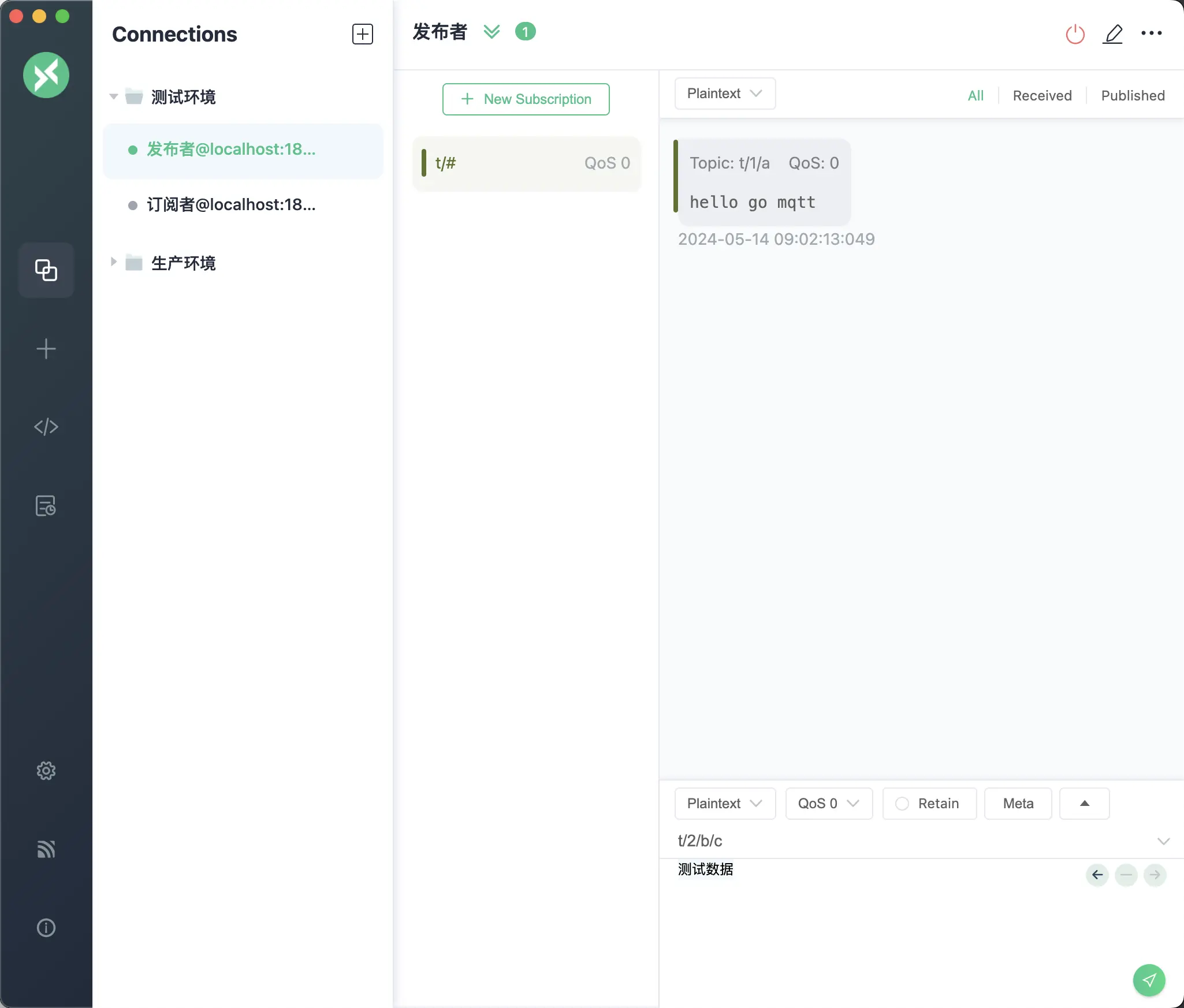
接下来编写订阅主题相关的程序,具体代码如下。
func sub(client mqtt.Client) {
topic := "t/#"
client.Subscribe(topic, 1, nil)
}
使用MQTTX向主题t/2/b/c发送测试数据,此时Go程序收到数据如下。
Received message: 测试数据 from topic: t/2/b/c
Python 与 MQTT
在 Python 中使用 MQTT(消息队列遥测传输协议)进行消息传递是非常高效的。下面是详细的步骤和解释,如何使用 paho-mqtt 库创建一个基本的 MQTT 客户端,包括发布和订阅消息的完整示例。
通过 pip 安装 paho-mqtt 库:
pip3 install -i https://pypi.doubanio.com/simple paho-mqtt
以下代码展示了如何创建一个 MQTT 客户端并连接到 MQTT Broker:
from paho.mqtt import client as mqtt_client
broker = 'localhost'
port = 1883
client_id = 'python-mqtt-client'
def connect_mqtt():
def on_connect(client, userdata, flags, rc):
if rc == 0:
print("Connected to MQTT Broker!")
else:
print("Failed to connect, return code %d\n", rc)
client = mqtt_client.Client(mqtt_client.CallbackAPIVersion.VERSION1,client_id)
client.username_pw_set("admin", password="admin123")
client.on_connect = on_connect
client.connect(broker, port)
return client
接下来编写模拟的消息推送,具体程序代码如下。
def publish(client):
msg = "hello mqtt python"
topic= "t/1/a"
result = client.publish(topic, msg)
status = result[0]
if status == 0:
print(f"Send `{msg}` to topic `{topic}`")
else:
print(f"Failed to send message to topic {topic}")
def run():
client = connect_mqtt()
client.loop_start()
publish(client)
执行上述程序中的run方法,最终在MQTTX中效果如图所示。
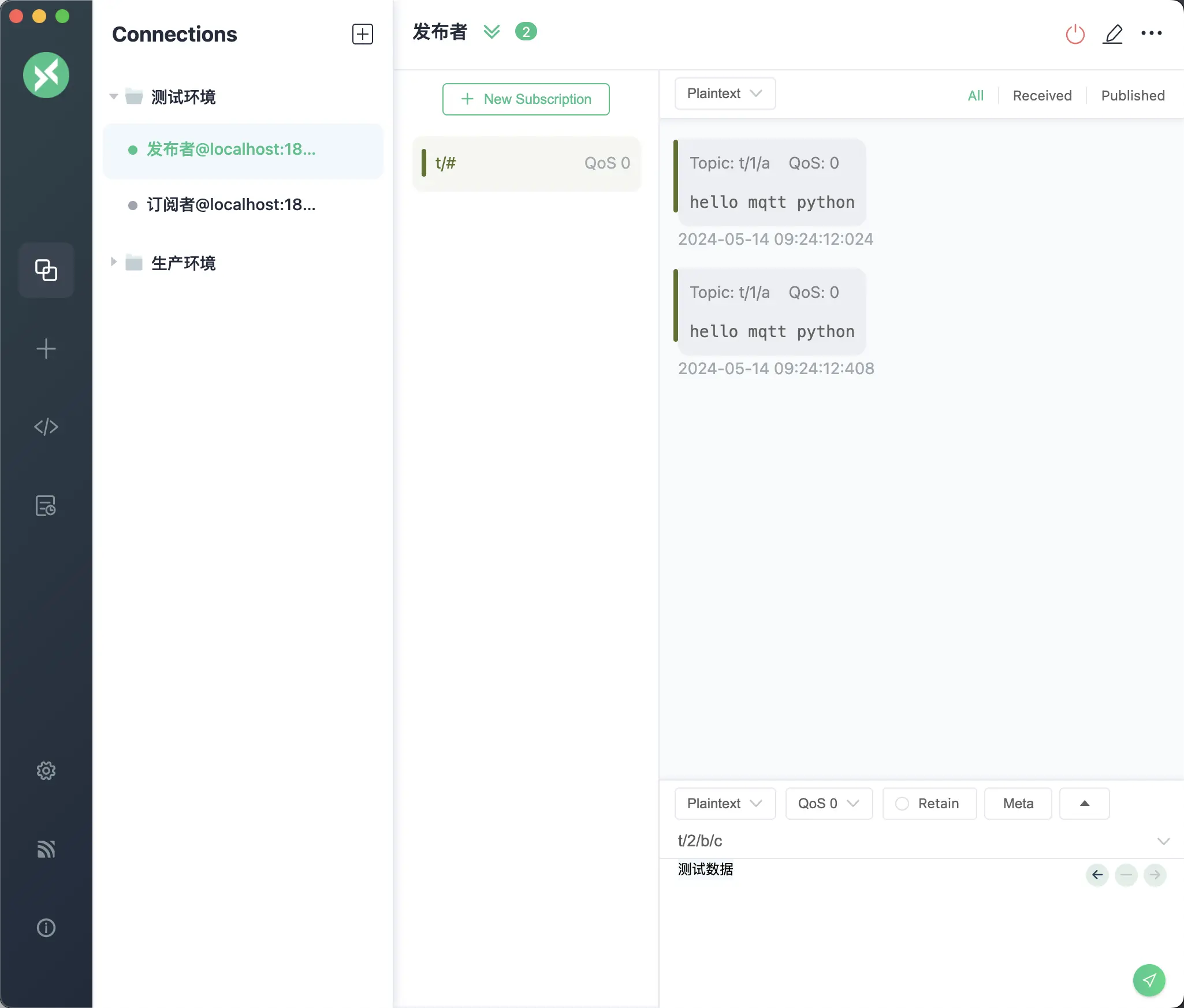
接下来编写订阅主题相关的程序,具体代码如下。
def subscribe(client: mqtt_client):
def on_message(client, userdata, msg):
print(f"Received `{msg.payload.decode()}` from `{msg.topic}` topic")
client.subscribe("t/#")
client.on_message = on_message
def run2():
client = connect_mqtt()
subscribe(client)
client.loop_forever()
执行上述程序中的run2方法,使用MQTTX向主题t/2/b/c发送测试数据,此时Python程序收到数据如下。
Received `测试数据` from `t/2/b/c` topic


